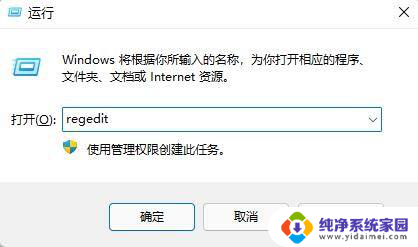win11任务栏的图标怎么调大 win11任务栏图标如何改变大小
Win11任务栏的图标大小可以通过简单的调整来改变,这样可以使任务栏更符合个人喜好和视觉需求,用户只需右键点击任务栏上的空白区域,选择任务栏设置并进入任务栏外观选项,即可找到任务栏图标大小的调整选项。通过拖动滑块,用户可以随意调整图标的大小,让任务栏更加个性化和舒适。通过这个简单的操作,用户可以轻松定制自己喜欢的任务栏样式,让使用体验更加顺畅和舒适。

win11任务栏图标怎么调大小
1、首先点击下方的开始菜单,或者是搜索图标。
2、输入regedit,然后点击打开。
3、进入注册表后,在地址栏中输入:HKEY_CURRENT_USER\Software\Microsoft\ Windows\CurrentVersion\Explorer\Advanced\
4、鼠标右键在这里新建一个【TaskbarSi】的DWORD值(32)。
5、然后修改TaskbarSi的数值:
“0”是小任务栏
“1”是中任务栏
“2”是大任务栏
win11只有这个修改注册表的方法可以改变任务栏图标的大小,而且需要重启后才生效。
以上就是win11任务栏的图标怎么调大的全部内容,如果有遇到这种情况,那么你就可以根据小编的操作来进行解决,非常的简单快速,一步到位。